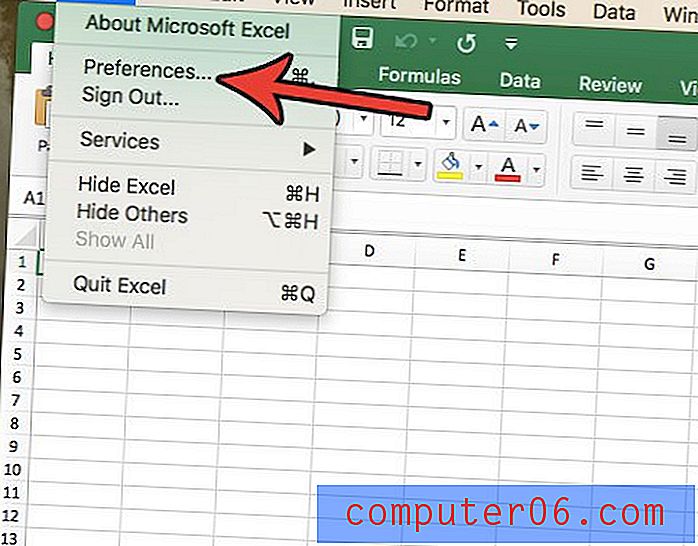Slik fjerner du en overgang i Powerpoint 2013
Overganger og animasjoner er relativt små endringer i et Powerpoint-lysbildefremvisning som kan bidra til å øke underholdningsnivået på presentasjonen. Powerpoint 2013 gjør det til en kort prosess å legge en av disse effektene til et lysbilde, noe som kan bidra til å øke publikums fokus på informasjonen din.
Men det er veldig enkelt å gå over bord med disse effektene, nesten til poenget med distraksjon. Hvis du legger merke til dette selv, eller får tilbakemeldinger som indikerer at effektene dine må være tonet, må du fjerne noen av dem. Guiden vår nedenfor viser deg hvordan du fjerner en eksisterende overgang fra et lysbilde i Powerpoint 2013.
Slett en eksisterende overgang fra et lysbilde i Powerpoint 2013
Trinnene i denne artikkelen vil anta at du har en Powerpoint-presentasjon som inneholder en overgangseffekt som du ønsker å fjerne. Disse trinnene vil bare fjerne en overgang om gangen.
Trinn 1: Åpne presentasjonen i Powerpoint 2013.
Trinn 2: Velg lysbildet som inneholder overgangen du vil fjerne. Det er en stjerne under lysbildetallet for hvert lysbilde som inneholder en overgang.

Trinn 3: Klikk på kategorien Overganger øverst i vinduet.
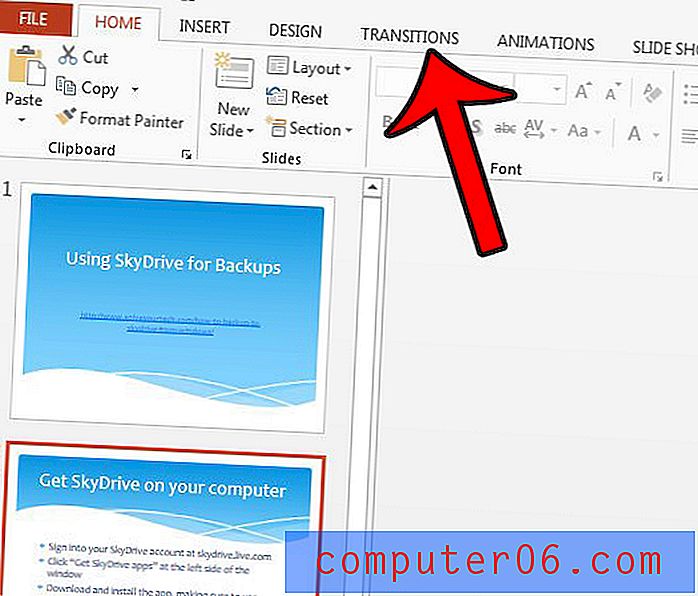
Trinn 4: Klikk på alternativet Ingen i venstre ende av delen Overganger til dette lysbildet i båndet.
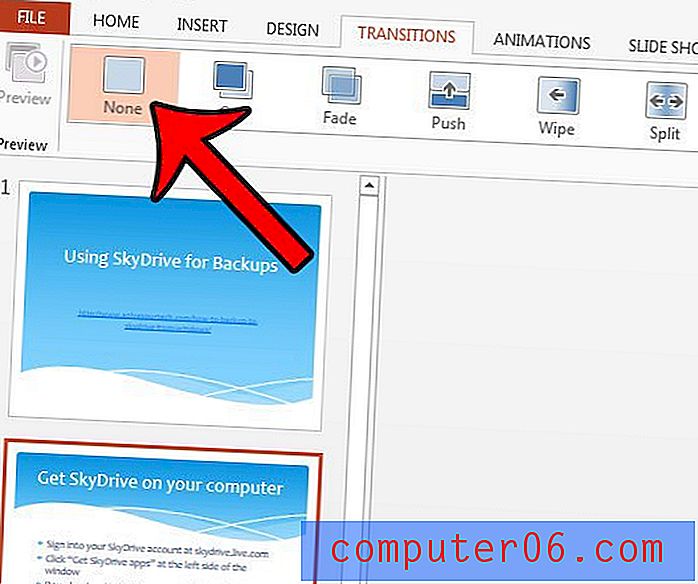
Har du en lysbildefremvisning med mye animasjon du vil fjerne? Lær hvordan du deaktiverer animasjoner for en presentasjon i Powerpoint 2013, slik at du ikke trenger å gå gjennom hvert lysbilde og fjerne animasjonene hver for seg.